 插入圖片
插入圖片
![]()
您可以在工程圖頁上插入與縮放 JPG、PNG 和 GIF 圖片,例如標誌、QR 代碼和條碼。
- Click
 .
. - 在出現的對話方塊中,輸入搜尋字詞來找出圖片檔案,或從清單中選擇檔案。
- 按一下並拖曳來在圖形區域中定位圖片 (會維持圖片的長寬比)。
- 按一下並拖曳來調整圖片的位置。
您也可以按一下對話方塊中的 [瀏覽文件] 來找出有已上載圖片檔案的文件。插入來自另一個 Onshape 文件 (您擁有或已與您共享) 的圖片會複製圖片。
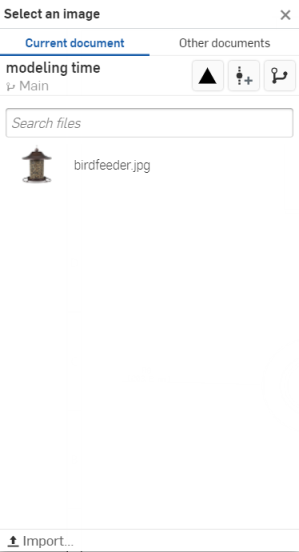
如果沒有列出圖片,請使用對話方塊底部的匯入選項來將圖片輸入至文件中。
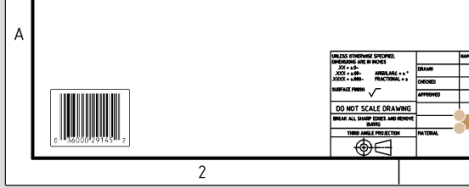
一旦點出現之後,則不需要在點上直接點按。在移動滑鼠來放置圖片的操作中,您會在游標經過靠近其他圖元時,看到細虛線的出現。這些是您可以用來對齊圖片的推斷線;當您看到推斷線出現時只要按一下即可將圖片與該線對齊。
提示
- 插入的圖片是沒有可見的邊框的。要一次在工程圖中顯示 (或隱藏) 所有圖片的邊框,請使用圖片環境選單 (顯示圖片邊框/隱藏圖片邊框)。
- 按滑鼠右鍵來存取圖片的屬性,您可以在其中指定要包含圖片的圖頁,以及檢視參考 (如果插入的圖片是來自其他文件)。
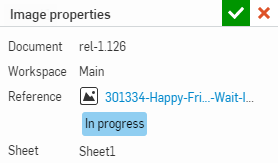
- 開啟圖片或工程圖檔案 (圖片或 .DXF/.DWG) 所在處的文件:在圖片上按右鍵然後選擇 [開啟連結的文件]。
- 從文件中刪除圖片的分頁會導致下一次更新工程圖時圖片被移除。
- 插入至工程圖的圖片若是從文件頁面中匯入的,則會產生非連結的圖片。從文件頁面刪除圖片,然後更新工程圖工作區並不會將圖片從工程圖中移除。